Ce didacticiel vous explique comment utiliser les fonctionnalités suivantes dans le logiciel pour claviers et souris Logitech (SetPoint):
- Personnalisation des boutons du TouchDisc
- Réglage des mouvements du TouchDisc
- Personnalisation des paramètres du TouchDisc pour le jeu
- Réglage des paramètres de défilement du TouchDisc
Personnalisation des boutons du TouchDisc
Modification de la fonction d'un bouton pour effectuer une tâche spécifique.
-
Ouvrez SetPoint (Démarrer > Programmes > Logitech > Souris et clavier > Paramètres de la souris et du clavier). Si SetPoint n'est pas installé, vous pouvez le télécharger à partir de notre page de téléchargement pour le clavier diNovo Edge.
-
Dès que le logiciel SetPoint est ouvert, cliquez sur l'onglet Ma souris situé en haut de l'écran. Le clavier diNovo Edge s'affiche dans la liste Sélection Souris de l'onglet latéral des paramètres de la souris (illustré ci-dessous).
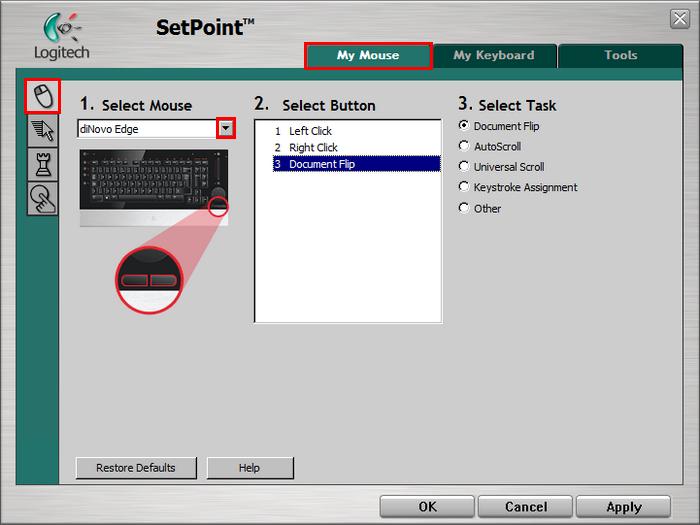
-
Choisissez le bouton du TouchDisc que vous souhaitez personnaliser dans le champ Sélection du bouton.
Remarque: Le bouton de TouchDisc sélectionné est une combinaison des boutons gauche et droit du TouchDisc. Pour activer ce bouton, vous devez appuyer à nouveau sur les boutons gauche et droit.
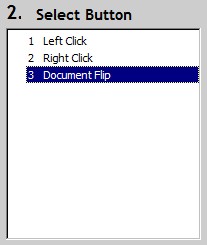
-
Sélectionnez ensuite la tâche que vous souhaitez lui assigner sous Sélection Tâche. Vous pouvez également cliquer sur Aide afin d'afficher une description détaillée des tâches disponibles pour votre dispositif.
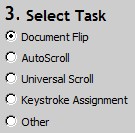
Certaines options provoquent l'affichage de sous-sections pour la définition de paramètres de personnalisation supplémentaires.
-
Cliquez sur Appliquer pour enregistrer les paramètres. Cliquez sur OK pour quitter SetPoint.
Réglage des mouvements du TouchDisc
Modifiez la vitesse du pointeur, réglez le volume de défilement et personnalisez le curseur.
-
Ouvrez SetPoint (Démarrer > Programmes > Logitech > Souris et clavier > Paramètres de la souris et du clavier).
-
Cliquez sur l'onglet Ma souris en haut de la fenêtre, puis sur l'onglet de gauche intitulé Mouvement de la souris (comme illustré ci-dessous).
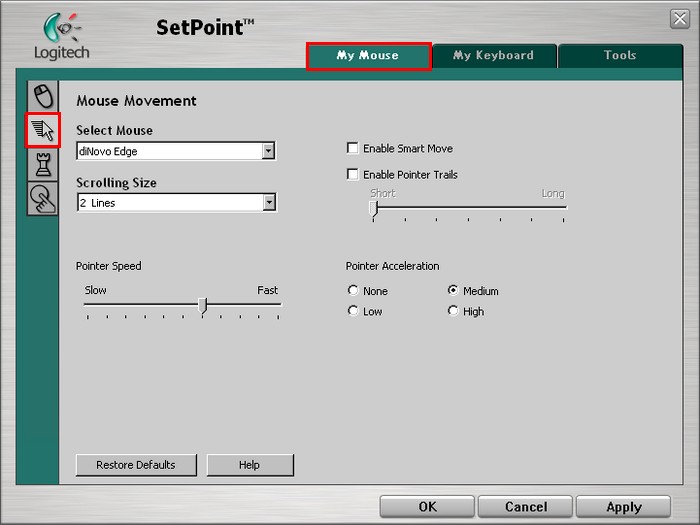
-
Utilisez les menus déroulants, les curseurs et les cases à cocher pour trouver les paramètres de TouchDisc qui vous conviennent. Vous pouvez également cliquer sur Aide afin d'afficher une description détaillée des options de votre dispositif.
-
Cliquez sur Appliquer pour enregistrer les paramètres. Cliquez sur OK pour quitter SetPoint.
Personnalisation des paramètres du TouchDisc pour le jeu
Outre la possibilité de modifier les paramètres standard du TouchDisc, vous pouvez également spécifier certains paramètres lorsque vous jouez à des jeux vidéo.
-
Ouvrez SetPoint (Démarrer > Programmes > Logitech > Souris et clavier > Paramètres de la souris et du clavier).
-
Cliquez sur l'onglet Ma souris en haut de la fenêtre, puis sur l'onglet latéral intitulé Paramètres de la souris pour le jeu (comme illustré ci-dessous).
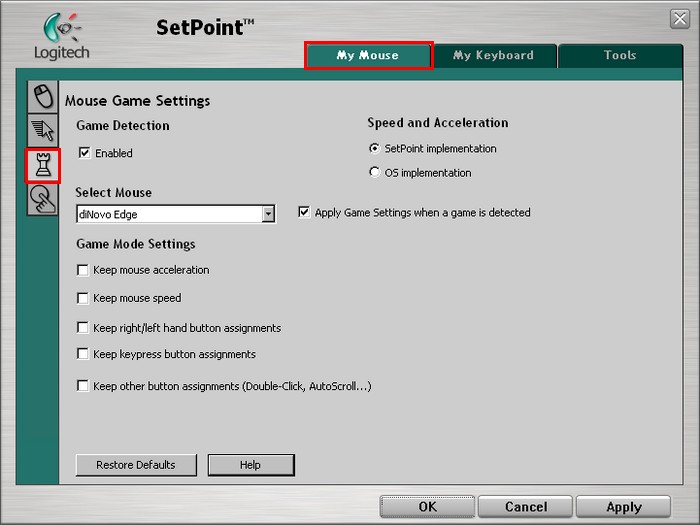
-
Utilisez les menus déroulants et les cases à cocher pour trouver les paramètres de TouchDisc pour le jeu qui vous conviennent. Vous pouvez également cliquer sur Aide afin d'afficher une description détaillée des options de votre dispositif.
-
Cliquez sur Appliquer pour enregistrer les paramètres. Cliquez sur OK pour quitter SetPoint.
Réglage des paramètres de défilement du TouchDisc
Changez la vitesse de défilement horizontale et verticale pour les programmes spécifiés.
-
Ouvrez SetPoint (Démarrer > Programmes > Logitech > Souris et clavier > Paramètres de la souris et du clavier).
-
Cliquez sur l'onglet Ma souris en haut de la fenêtre, puis sur l'onglet de gauche, correspondant aux paramètres de défilement du TouchDisc (comme illustré ci-dessous).
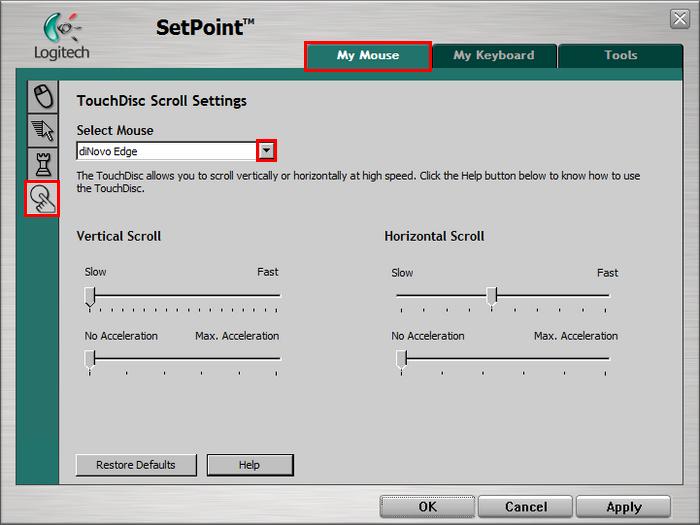
-
Utilisez les curseurs pour régler les paramètres de défilement vertical et horizontal du TouchDisc. Vous pouvez également cliquer sur Aide afin d'afficher une description détaillée des options de votre dispositif.
-
Cliquez sur Appliquer pour enregistrer les paramètres. Cliquez sur OK pour quitter SetPoint.
Questions fréquentes
Aucun produit n'est disponible pour cette section
